09/05/2023
Có nhiều cách xoay màn hình máy tính giúp bạn có thể tự thực hiện. Tuy nhiên với những người mới gặp trường hợp này sẽ còn hoang mang và lo ngại đến vấn đề máy bị hỏng. Song Hùng sẽ hướng dẫn đến bạn các cách cải thiện tình trạng màn hình máy tính xoay ngang, xoay dọc gây ảnh hưởng đến công việc của bạn.
Màn hình bị xoay khiến cho bạn khó có thể làm việc, đặc biệt là lo lắng khi nghĩ rằng máy của mình bị hỏng. Cách xoay màn hình máy tính với Rotation sẽ hỗ trợ rất hiệu quả trong việc khắc phục tình trạng này và được nhiều người áp dụng rất phổ biến.
Để thực hiện bạn sẽ thao tác theo cách sau:
Bước 1: Đầu tiên bạn sẽ thực hiện nhấp chuột vào màn hình Desktop sau đó sẽ chọn vào mục Graphics Options. Tiếp tục chọn Rotation, sau đó Rotate To Normal.
Bước 2: Sau đó trên màn hình sẽ xuất hiện ở mục Display orientation. Đây là phần mục cho phép người dùng có thể xoay theo ý muốn và khắc phục tình trạng màn hình xoay theo nhiều hướng.
Tuy nhiên nếu như tình trạng máy tính xoay màn hình liên tục thì bạn cần mang máy đi sửa chữa tại trung tâm uy tín. Vì để lâu sẽ ảnh hưởng đến công việc cũng như ảnh hưởng đến tuổi thọ của máy.
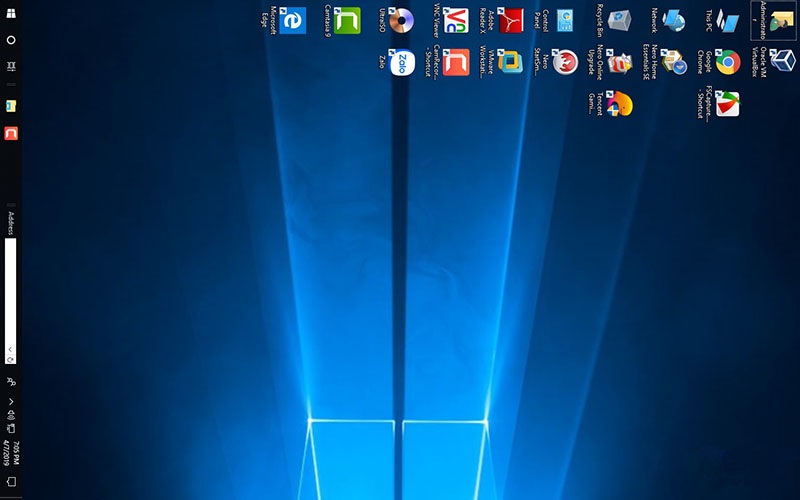
Một trong những cách giúp bạn khắc phục tình trạng màn hình bị xoay đó là sử dụng tổ hợp phím neeus như quá trình sử dụng chuột khiến bạn tốn nhiều thời gian. Hãy thực hiện theo hướng dẫn các phím tắt như sau:
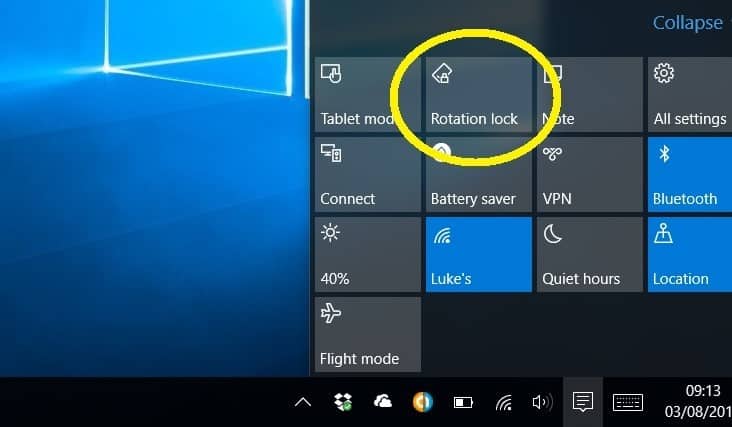
Khi máy tính của bạn gặp tình trạng màn hình xoay ngang xoay dọc khó chịu thì việc tìm cách xoay dọc lại để trở về trạng thái bình thường là điều rất cần thiết. Bởi vì khi xoay lại thì người dùng mới có thể quan sát hết được toàn bộ nội dung hiển thị trên màn hình.
Hiện nay việc sử dụng internet để tham gia các trang mạng xã hội giúp bạn có thể thư giãn và thoải mái hơn. Vì thế nếu như bạn để màn hình dọc sẽ tiện cho việc theo dõi cập nhật tin tức được nhiều hơn.
Đặc biệt với những người sử dụng máy tính để làm việc như lập trình viên hay soạn thảo văn bản thì sẽ thuận tiện hơn và quan sát dễ dàng hơn mà không cần phải lướt chuột nhiều lần.
Nói chung màn hình dọc trên máy tính sẽ thuận tiện hơn rất nhiều trong quá trình làm việc. Bất cứ ai cũng cần phải biết cách để điều chỉnh hợp lý nhất.
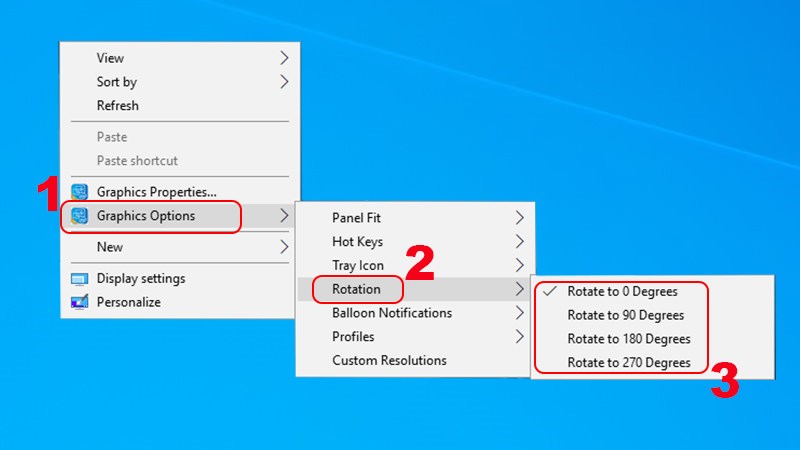
Cách xoay màn hình máy tính trong bài viết hy vọng đã giúp bạn có thể có thêm nhiều kinh nghiệm sử dụng máy tính thuận thục hơn và không gây cản trở trong quá trình làm việc. Hy vọng bạn sẽ vận dụng và lưu ý khi gặp những lỗi nhỏ cơ bản như vậy nhé.
Xem thêm các bài viết liên quan:
2 cách nâng cấp Firmware cho Wireless Router
Hướng dẫn kiểm tra camera bị lỗi và cách khắc phục 10 lỗi thường gặp
[products limit="3" columns="3" ids="7064,6919,7041"]
Xem nhiều nhất

Liên hệ với chúng tôi